راهنمای نصب نسخه بتا عمومی iOS 10 روی آیفون و آیپد
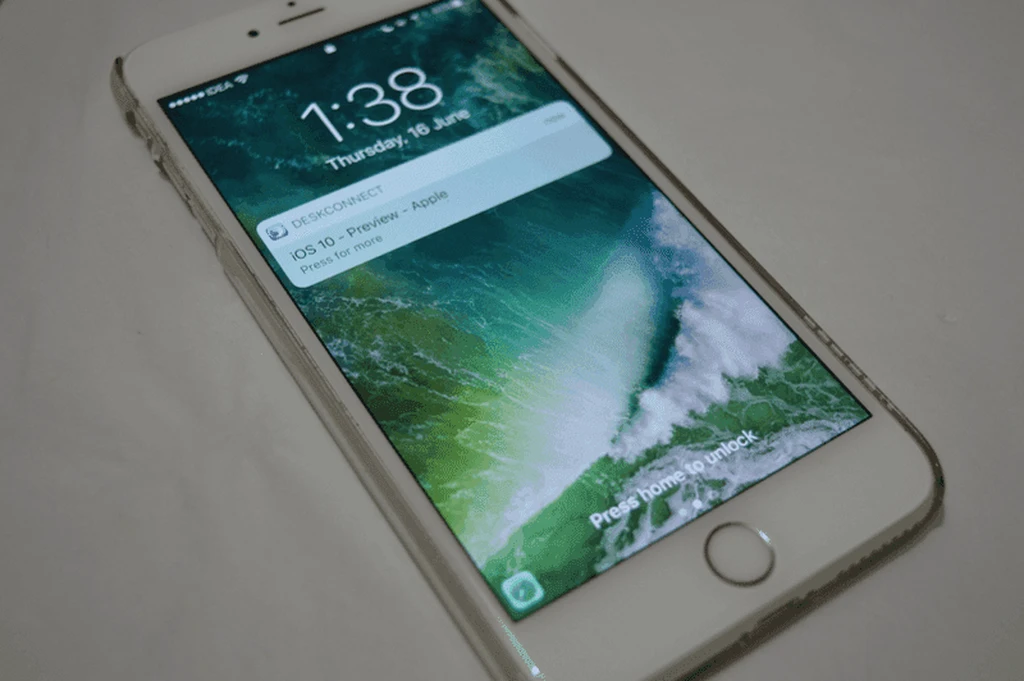
همان طور که در جریان قرار گرفتید، دو روز پیش اپل اولین نسخه از بتای عمومی iOS 10 را منتشر کرد. نسخه بتا از یک سیستم عامل به این معناست که هنوز مشکلات مختلفی ممکن است مشاهده کنید و حتی برخی اپلیکیشنها ممکن است با این نسخه هماهنگ نباشند و کرش کنند.
اما اگر وجود مشکلات فراوان و همین طور کرش کردن برخی اپلیکیشنها مانع امتحان کردن iOS 10 برای شما نمیشوند، در این مطلب نحوه نصب نسخه بتای عمومی از iOS 10 را آموزش دادهایم.
قدم اول
برای نصب نسخه بتای عمومی iOS باید به عضویت Apple Beta Software Program درآمده باشید. اگر هنوز عضو این برنامه نشدهاید، جای نگرانی نیست، چراکه فرآیند عضو شدن بسیار ساده است. به همین منظور، باید به این لینک مراجعه کنید و روی گزینه Sign Up کلیک کنید. سپس در ادامه باید با همان اپل آیدی که در دستگاه خود ثبت کردهاید وارد شوید. دقت کنید که با اپل آیدی دیگری در این مرحله وارد نشوید و حتما از همان اپل آیدی استفاده کنید که در آیفون، آیپد یا آیپاد خود ثبت کردهاید. درنهایت مراحل مختلف را طی کنید تا ثبت نام شما در این برنامه کامل شود. توجه کنید که برای نصب نسخه بتای عمومی macOS Sierra نیز باید از همین مرحله عبور کنید.
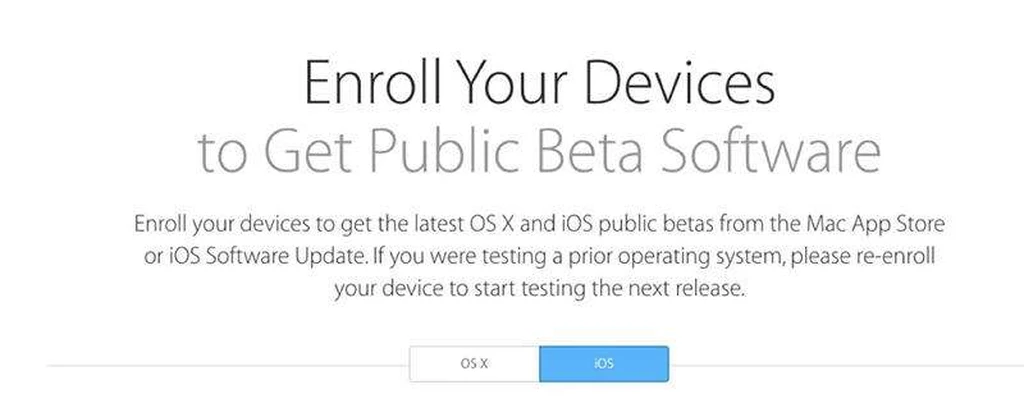
توجه کنید پس از اتمام ثبت نام، در صفحهای که ظاهر میشود تب iOS را انتخاب کنید (همانند عکس بالا).
قدم دوم
در قدم دوم حتما به شما توصیه میکنیم که یک نسخه پشتیبان از اطلاعات کنونی دستگاهتان تهیه کنید. به این ترتیب هر زمان که از iOS 10 ناراضی بودید، میتوانید دوباره به iOS 9 برگردید و هیچ کدام از اطلاعاتتان را هم از دست ندهید. اما تهیه نسخه پشتیبان هم نکاتی دارد که اگر آنها را رعایت نکنید، نمیتوانید به سادگی اطلاعات خود را در iOS 9 بازیابی کنید؛ چراکه iTunes به شما اجازه نمیدهد که بکآپهای iOS 10 را روی iOS 9 ریاستور کنید. به همین منظور ابتدا باید فایل Back Up خود را از طریق روش زیر آرشیو کنید.
آرشیو کردن بکآپ:
- ابتدا گوشی خود را به کامپیوترتان وصل کنید.
- سپس آیفون را از منو iTunes انتخاب کنید. در تب Summary و در بخش Backups، روی گزینه This Computer کلیک کنید و سپس Back Up Now را کلیک کنید.
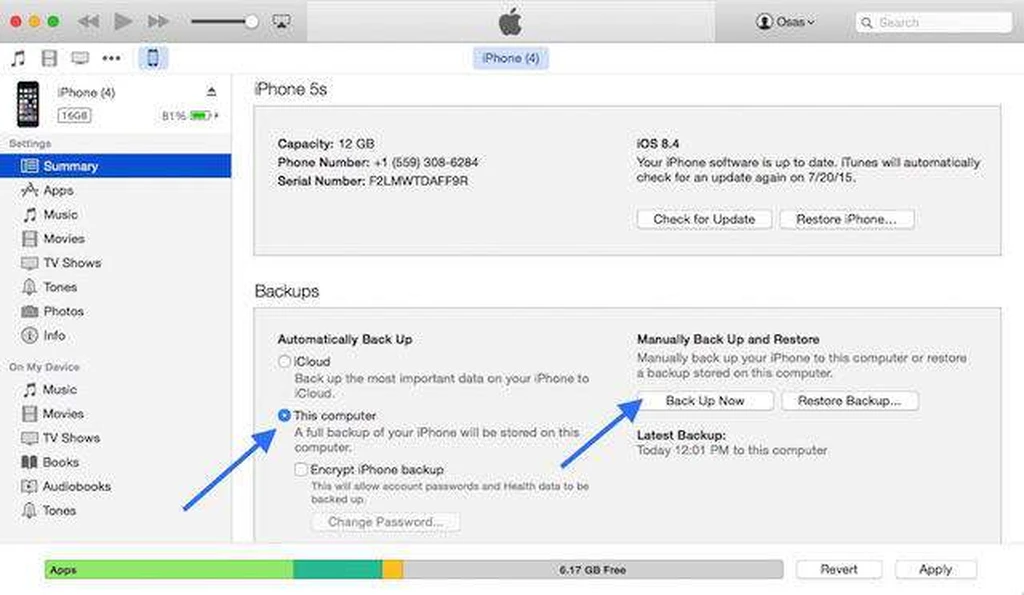
- پس از تهیه بکآپ، از نوار بالای iTunes به Preferences بروید.
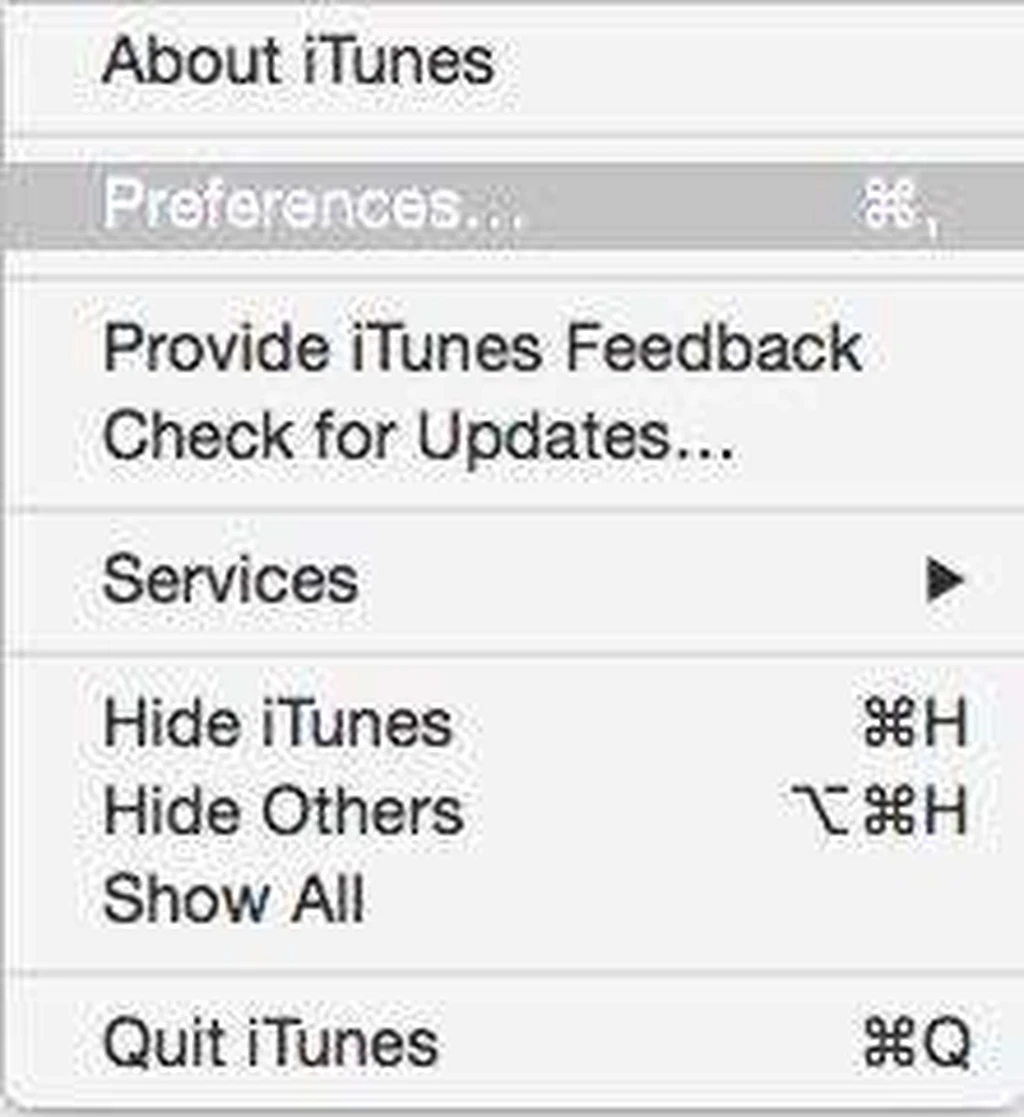
- سپس در پنجره بازشده، ابتدا به Devices بروید و در آنجا جدیدترین نسخه پشتیبان را که تهیه کردهاید انتخاب کنید. روی آن راست کلیک کنید و گزینه آرشیو را انتخاب کنید.
- به این ترتیب بکآپ شما از iOS 9 آرشیو میشود و اگر زمانی خواستید به iOS 9 بازگردید، میتوانید دوباره آن را بازیابی کنید.
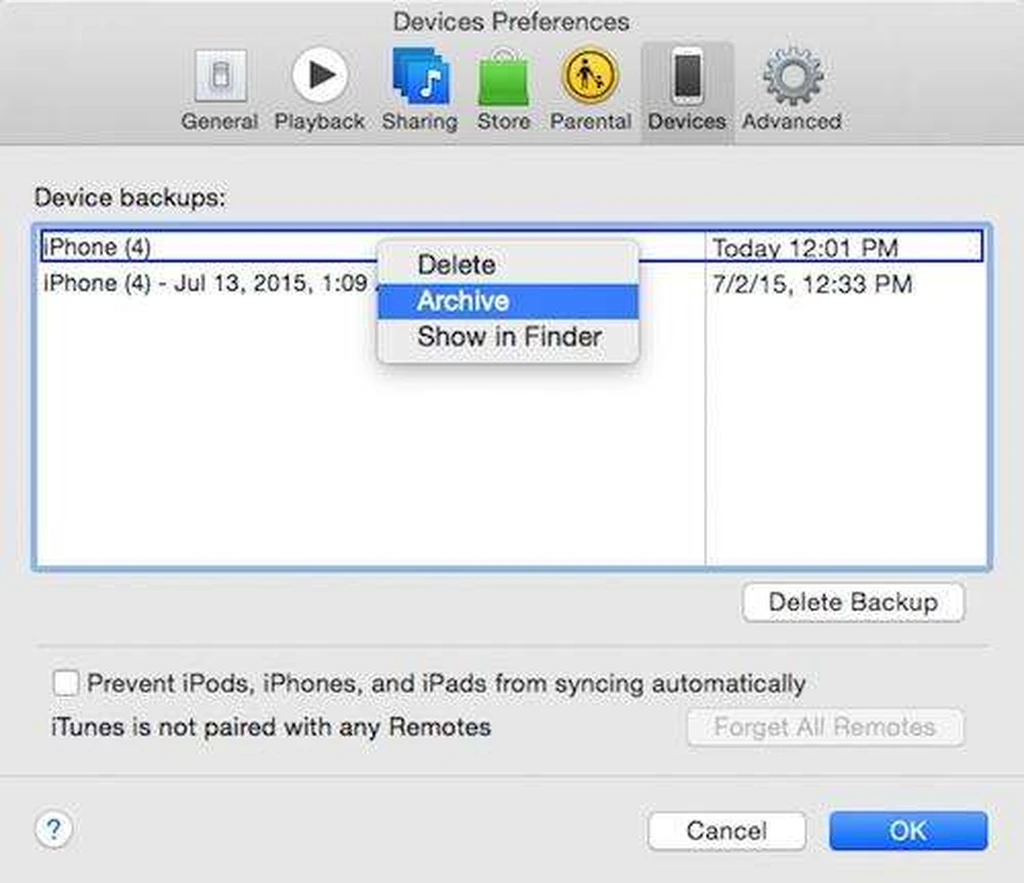
قدم سوم
روی دستگاه مبتنی بر iOS خود، این لینک را باز کنید. سپس در این صفحه باید پروفایل مربوطه را دانلود کنید.
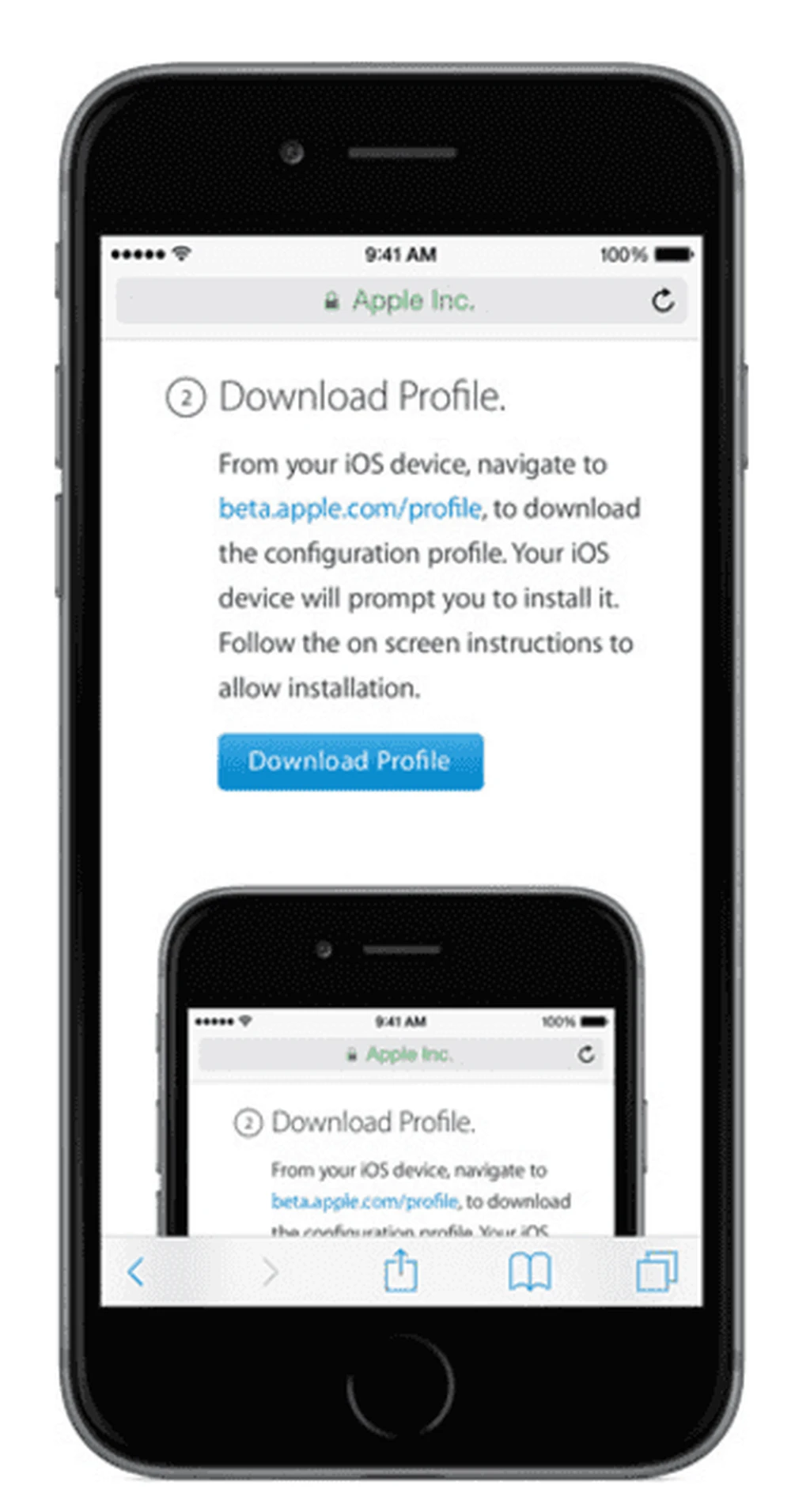
قدم چهارم
پس از نصب پروفایل روی دستگاه خود، از طریق مسیر Settings > General > Software Update میتوانید iOS 10 را به صورت OTA نصب کنید. اگر تمام مراحل را طی کردید ولی همچنان آپدیت iOS 10 را مشاهده نکردید، بهتر است یک بار گوشی خود را ریست کنید تا آپدیت برایتان ظاهر شود. همچنین به یاد داشته باشید که اپل تا فصل پاییز باز هم آپدیتهایی برای نسخه بتا iOS 10 عرضه خواهد کرد. برای نصب آپدیتهای بعدی، اگر هنوز iOS 10 روی دستگاه خود داشته باشید، میتوانید آنها را از بخش Software Update نصب کنید. اگر هم روی iOS 9 بودید، باید تمام مراحلی را که تا اینجا توضیح دادیم دوباره طی کنید.
بعد از اینکه iOS 10 نصب شد، میتوانید از جدیدترین دستپخت اپل برای دستگاهتان لذت ببرید. همچنین اگر باگهای مختلف برایتان آزاردهنده بود، میتوانید از طریق ریاستور کردن بکآپی که آرشیو کردید، دوباره به iOS 9 بازگردید.
برچسبها:







